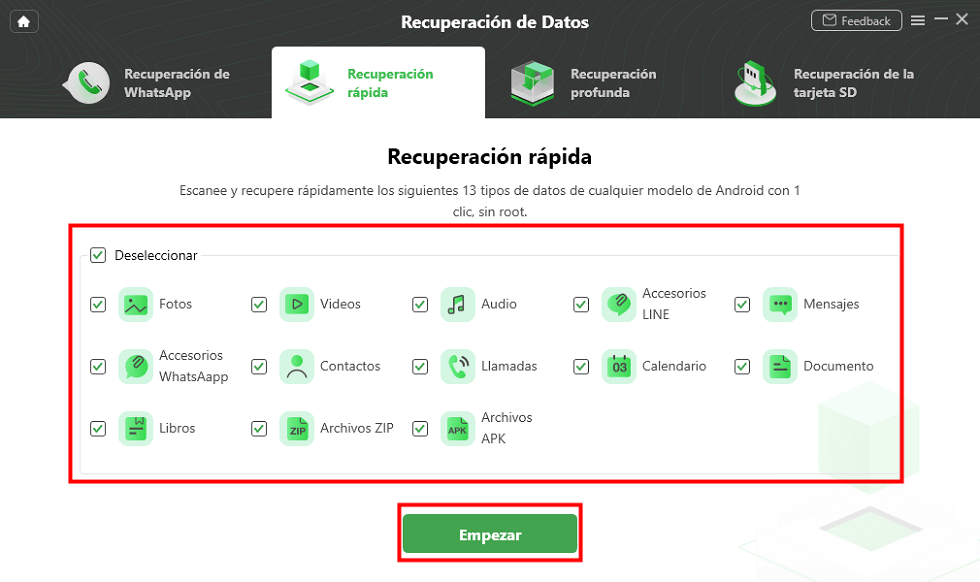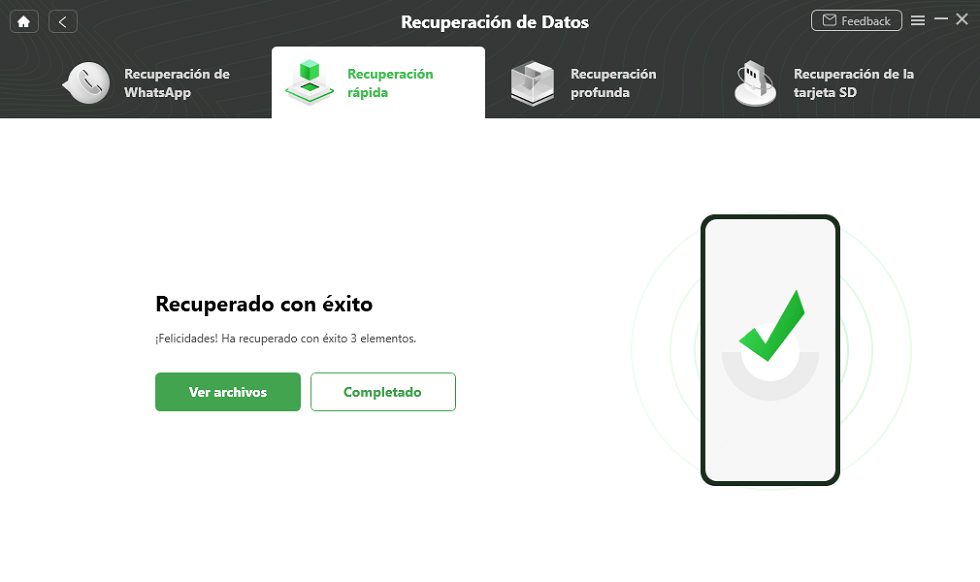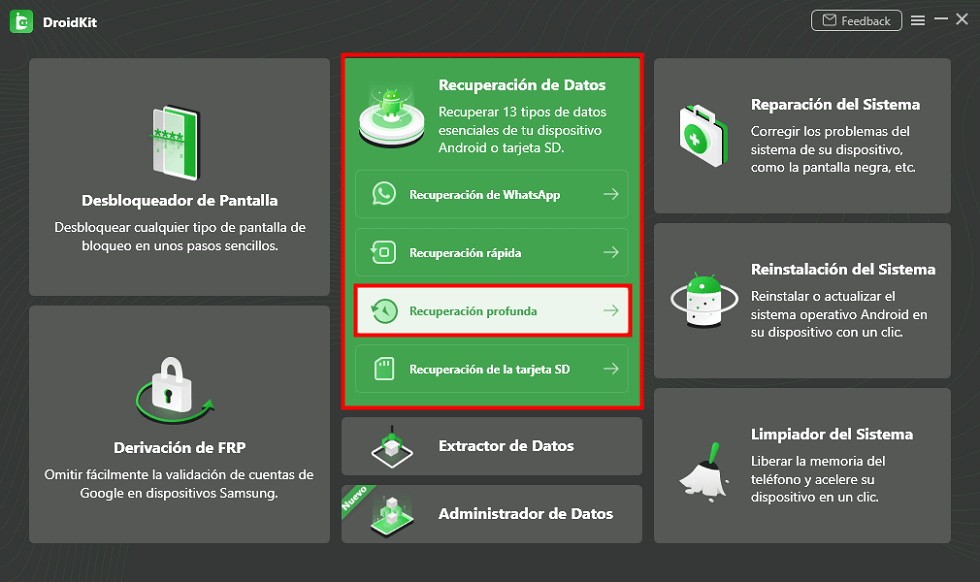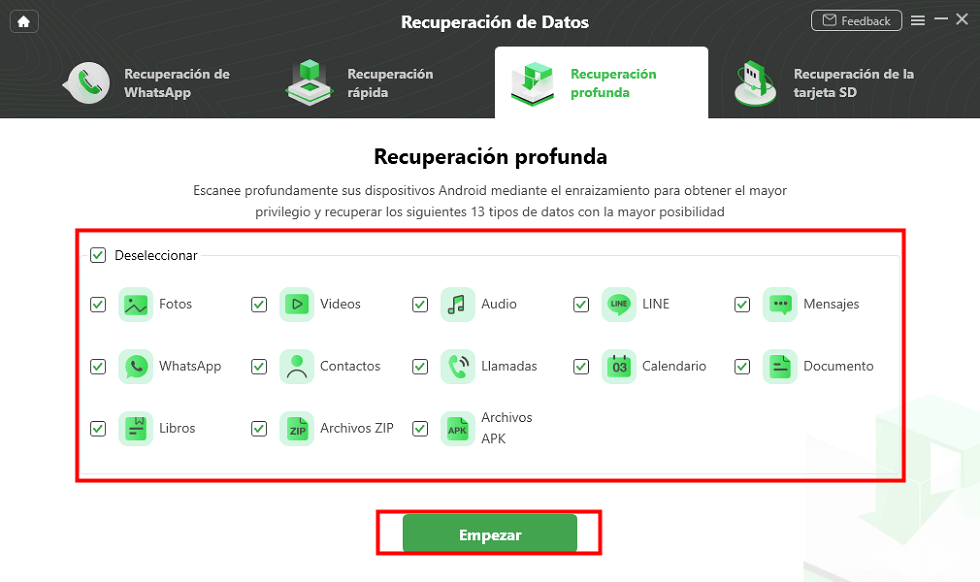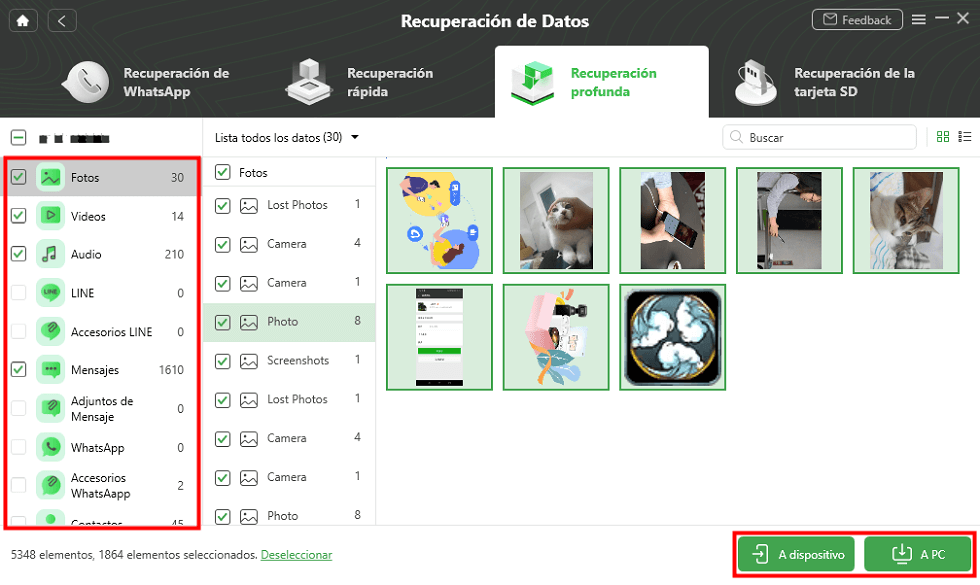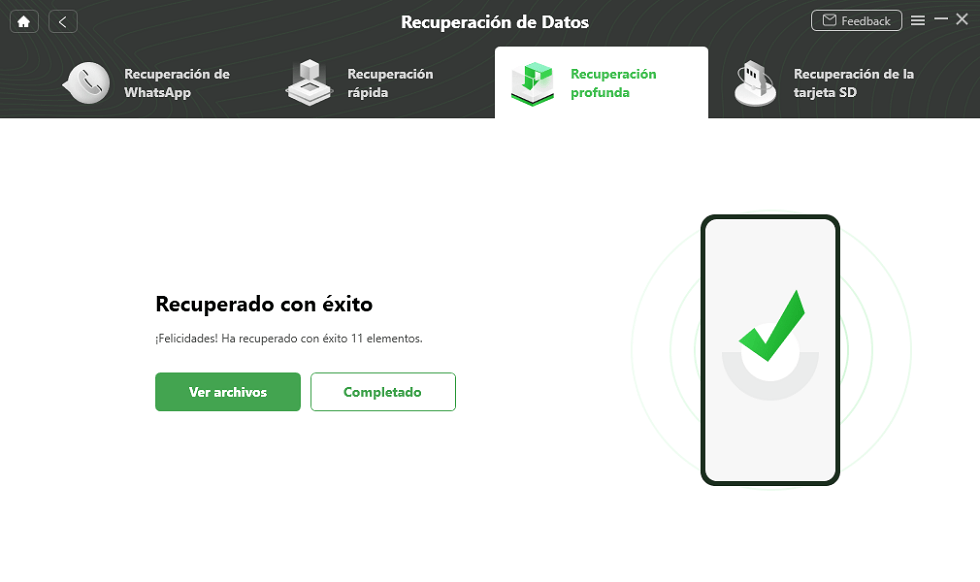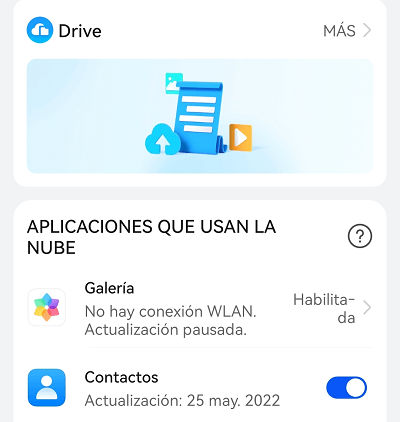Cómo recuperar archivos borrados del celular HuaWei[4 Formas]
Si eres un usuario de Huawei y tienes una consulta similar a la de abajo, entonces estás en el lugar correcto.
1. ¿Cómo puedo recuperar los archivos de la carpeta segura en mi Huawei Honor 4X?
2. He olvidado la contraseña de la caja fuerte de archivos de mi Honor 40. ¿Puede alguien ayudarme a restablecer la contraseña para recuperar estos datos?
Cabe destacar que hoy en día existen varias herramientas de recuperación de datos en el mercado. Desafortunadamente, sólo algunos de ellos pueden ayudar a recuperar la Carpeta Segura de Huawei. Este artículo te ofrece las 4 mejores maneras de recuperar tus archivos borrados de tu dispositivo Huawei.
De hecho, es posible recuperar los archivos perdidos e incluso otros datos de su teléfono Huawei para los problemas anteriores. Sin embargo, ten en cuenta que el problema sólo se puede solucionar si no has sobrescrito los archivos. Además, puedes restaurar los datos formateados mientras haces la copia de seguridad. Estas son las principales condiciones que le permitirán alcanzar tu objetivo. Si has sobreescrito los archivos o no has hecho una copia de seguridad, no podrás recuperar los datos formateados.
En este artículo, hay 4 maneras de realizar una recuperación segura de archivos de Huawei. El método eficaz depende totalmente de tu elección personal. Compruébalo.
Más artículos: 4 métodos de recuperar fotos borradas Huawei-Guía 2022
Manera 1: Recuperar archivos borrados del celular HuaWei sin una copia de seguridad
Si no tienes una copia de seguridad, puedes realizar una recuperación segura de tus archivos Huawei. Si confía en la función de recuperación de datos de DroidKit, nunca se arrepentirá de haber elegido una herramienta profesional de terceros para recuperar los archivos perdidos de su dispositivo Huawei. Esta aplicación no sólo está disponible para dispositivos Huawei, sino también para todos los sistemas operativos Android. Es conocido por tener las tasas más altas de recuperación de datos. Con un solo clic, puedes estar seguro de recuperar los datos perdidos en tu teléfono HuaWei.
Aquí permíteme enumerar algunas de las ventajas más destacadas de esta herramienta:
- Recuperación de datos -recuperación rápida Recuperar datos sin necesidad de rootear y hacer una copia de seguridad.
- DroidKit está ampliamente disponible y puede recuperar 13 tipos de datos de casi cualquier marca de teléfono o tableta Android, incluyendo fotos, videos, contactos, llamadas, mensajes, archivos, etc.
- Puedes elegir el modo de Recuperación Rápida para recuperar rápidamente los datos perdidos sin recurrir al modo de Recuperación Profunda para realizar un escaneo más profundo para encontrar los archivos perdidos.
Así que ahora, ¡descarga DroidKit en tu ordenador! Entonces, sólo hay que seguir estos pasos.

La interfaz de DroidKit – Cómo recuperar archivos borrados del celular Huawei
Paso 2A continuación, podrás seleccionar el tipo de archivo que deseas recuperar. Verás una lista de casillas con tipos de archivos como fotos, vídeos, música, etc. Selecciona la opción de archivo que quieras recuperar. Después, pulsa el botón de Empezar.
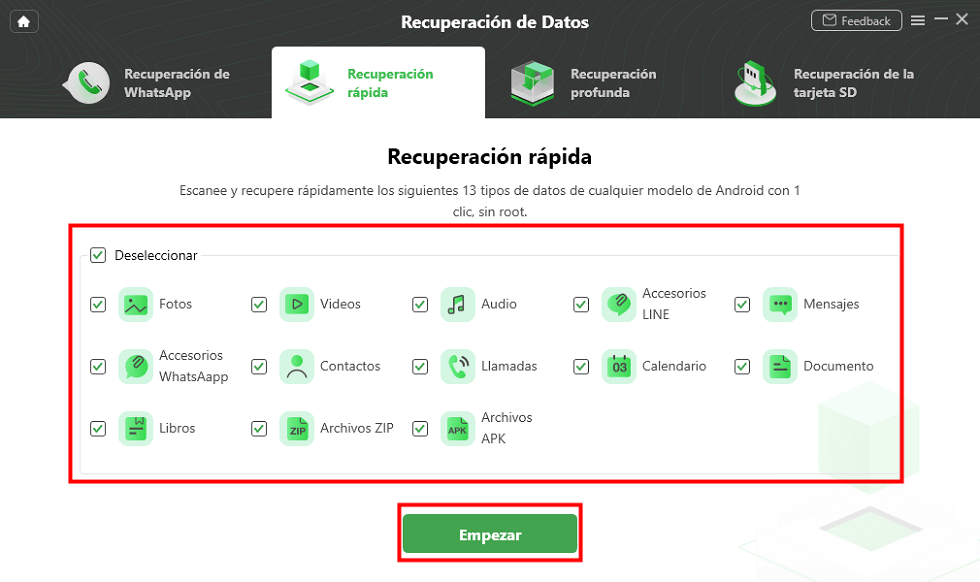
Selecciona los tipos de datos que quieres recuperar archivos borrados Huawei P30
Paso 3En menos de un minuto, verás los archivos que has elegido recuperar en tu dispositivo Huawei.
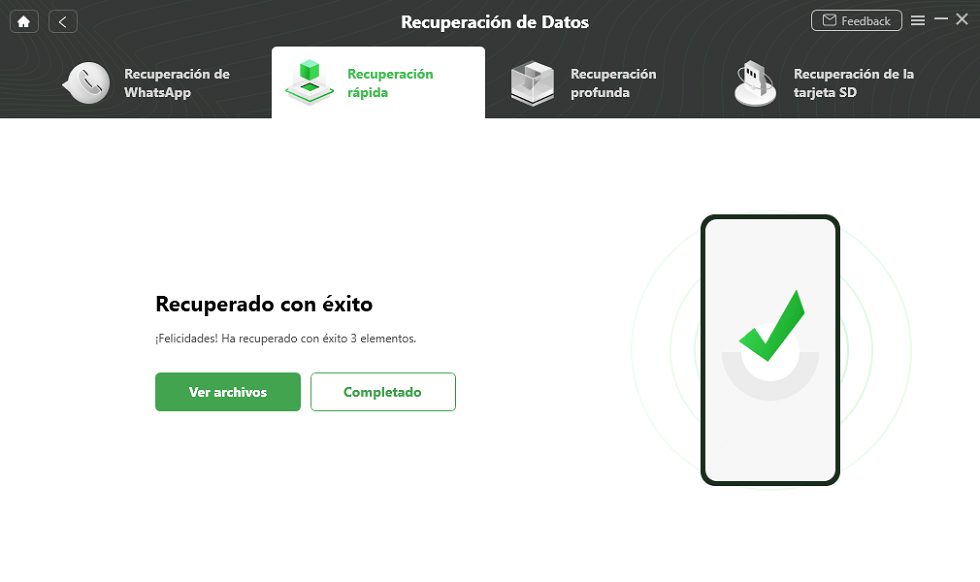
Cómo recuperar archivos borrados del celular Huawei con éxito
Manera 2: Cómo recuperar archivos borrados del celular HuaWei con DroidKit
El segundo método es otra potente función de DroidKit – Recuperación de datos – recuperación profunda. Si quieres una recuperación más profunda y completa de tus archivos perdidos de tu dispositivo Huawei, puedes utilizar esta función, que tiene un mayor porcentaje de éxito que el primer método. Lee los siguientes pasos:
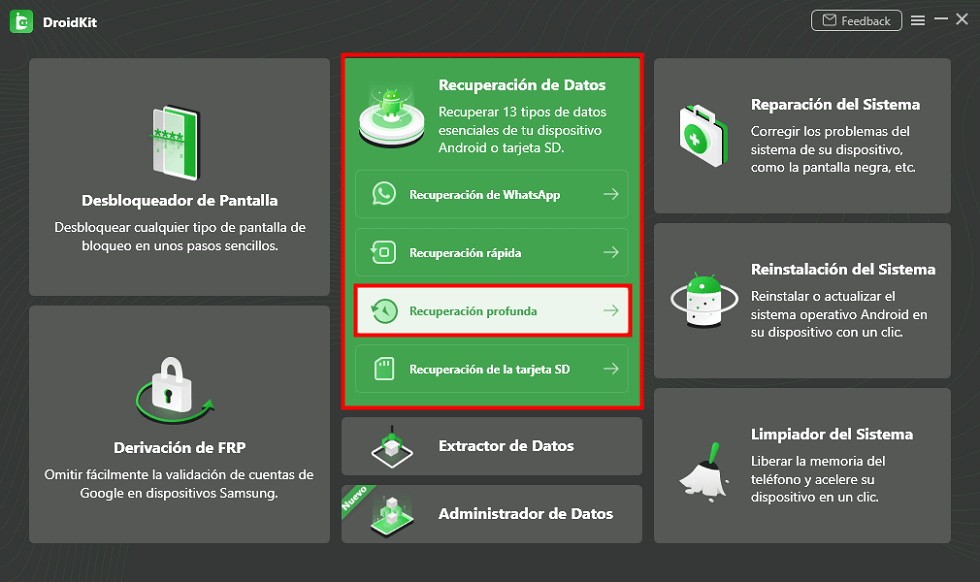
Selecciona Recuperación profunda para recuperar archivos borrados Huawei P30
Paso 2A continuación, podrás seleccionar el tipo de archivo que deseas recuperar. Verás una lista de casillas con tipos de archivos como fotos, vídeos, música, etc. Selecciona la opción de archivo que quieras recuperar. Después, pulsa el botón de Empezar.
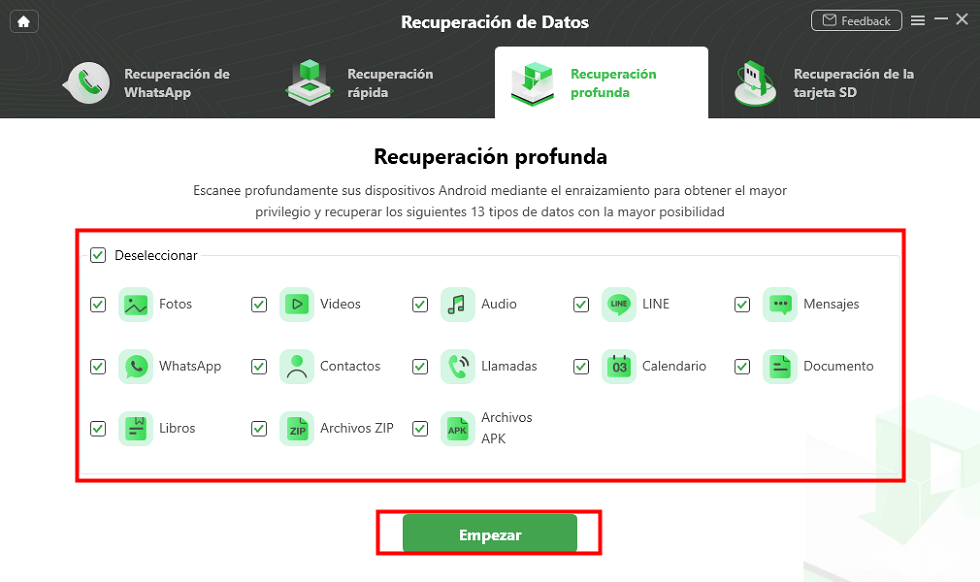
Seleccionar los datos que quieres recuperar archivos borrados Huawei P30
Paso 3Aquí puedes previsualizar datos como fotos, vídeos, audio, mensajes, WhtasApp y más. Puedes elegir recuperar todo o sólo una parte en tu dispositivo u ordenador.
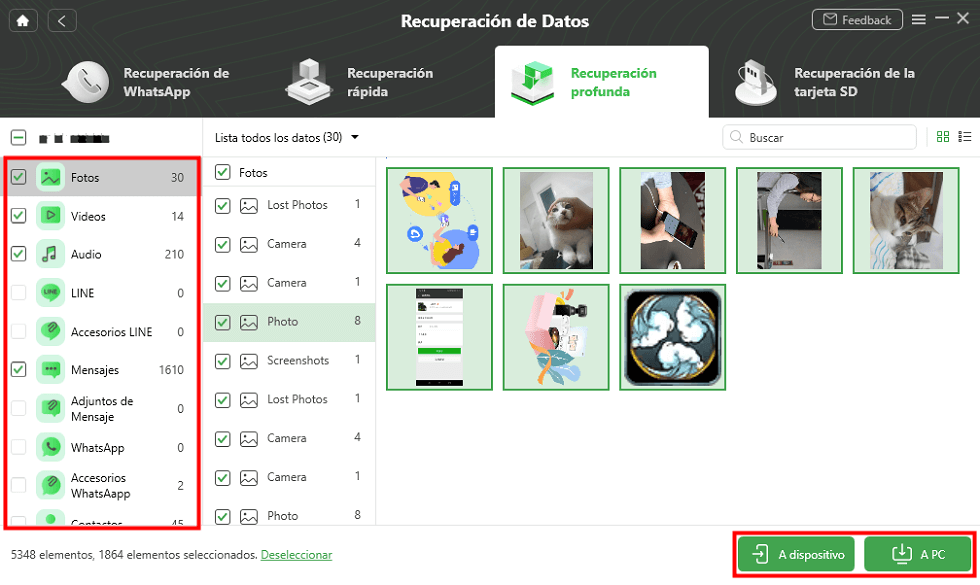
Seleccionar los datos y previsualizarlos antes de recuperar
Paso 4Pronto verá un aviso de que ha recuperado con éxito los archivos eliminados de la memoria interna de Huawei.
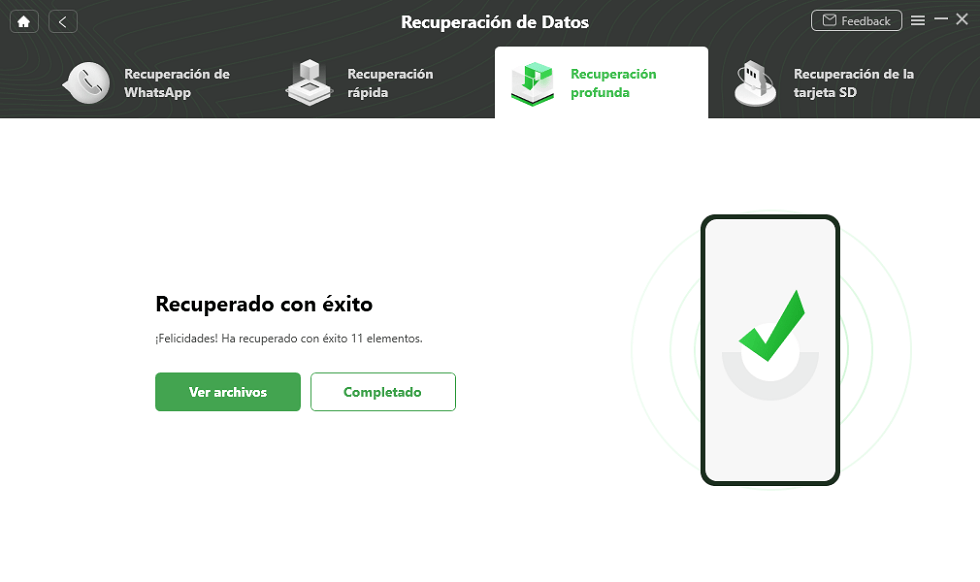
Cómo recuperar archivos borrados del celular Huawei con éxito
Manera 3: Cómo recuperar archivos borrados del celular HuaWei con un respaldo local
El tercer método es recuperarlo desde una copia de seguridad local de tu teléfono Huawei, pero este método requiere que haya hecho una copia de seguridad de antemano y el restablecimiento de la copia de seguridad borrará los datos existentes.
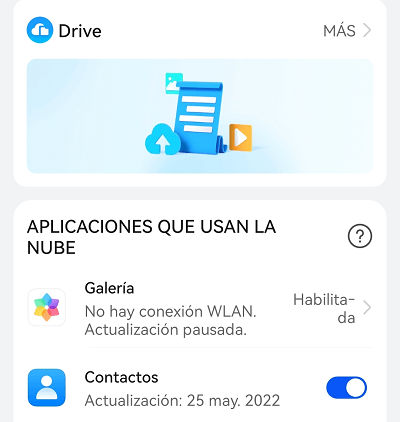
Recuperar archivos borrados Huawei P30
También puedes interesar: [3 Soluciones]Cómo formatear un Huawei con facilidad
Manera 4: Recuperar archivos borrados del celular HuaWei desde la nube
Si tu Huawei Cloud tiene una copia de seguridad de los archivos que necesitas recuperar, puedes probar este método para recuperar los datos perdidos o eliminados en tu teléfono Huawei.
Paso 1En primer lugar, asegúrate de que tu teléfono Huawei tiene una red Wi-Fi estable.
Paso 2En la interfaz principal de tu dispositivo Huawei, abre “Ajustes” > “Cuenta”, luego añade e inicia sesión en tu cuenta Huawei.
Paso 3Una vez que haya iniciado la sesión con éxito, seleccione Cloud en su dispositivo y luego seleccione Cloud Backup.
Paso 4A continuación, puedes seleccionar los archivos de copia de seguridad anteriores en su dispositivo Huawei y haz clic en “Restaurar” para restaurar los datos de copia de seguridad en su teléfono Huawei.
Paso 5Por último, si se te pide: “¿Restaurar esta copia de seguridad?” Selecciona “Restaurar” o “Aceptar”.
Conclusión
En resumen, la pérdida de datos es inevitable. Puede ocurrirle a cualquiera en cualquier momento. Para asegurarse de que recupera el acceso a tus archivos perdidos, siempre se recomienda utilizar una herramienta como DroidKit para recuperarlos. Esta aplicación es ampliamente reconocida por ayudar a las personas a recuperar los datos borrados lo más rápidamente posible. Si tienes problemas con la recuperación de carpetas seguras de Huawei, se recomienda que utilices la función de recuperación de datos-recuperación profunda de DroidKit para recuperar los archivos eliminados, ya que se trata de una forma fiable de resolver sus problemas con facilidad!

Rebeca Xia


Miembro de iMobie, interesa mucho por resolver los problemas relacionados con iOS & Android.
 AnyUnlock
AnyUnlockDroidKit
 PhoneRescue para iOS
PhoneRescue para iOSPhoneRescue para Android